excel2010数据自动筛选功能如何使用
1、首先,打开excel表格,点击功能区域“科掩数据”,选择“排序和筛选”组中的“筛选”。
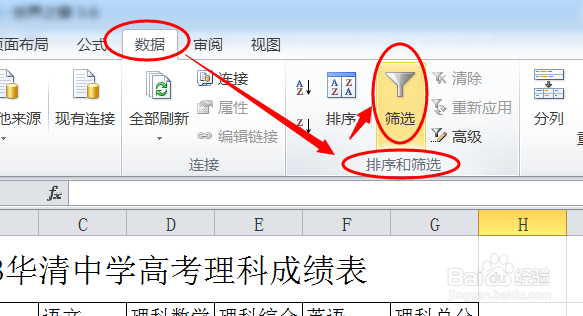
2、在表格中,我们可以看到,表头列标题后面后出现一个向下的箭头,像一个倒立的小三角形。

3、然后点击这个倒立的小三角形,就会出现筛选功能的选择列始截涛表。我们可以在数字筛选下勾芬率选所需数字,或者搜索选定所需数字。
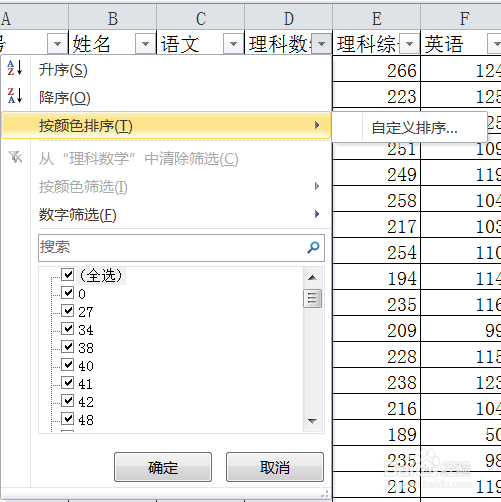

4、也可以点击“数字筛选”后面的箭头,进行自定义自动筛选设置。
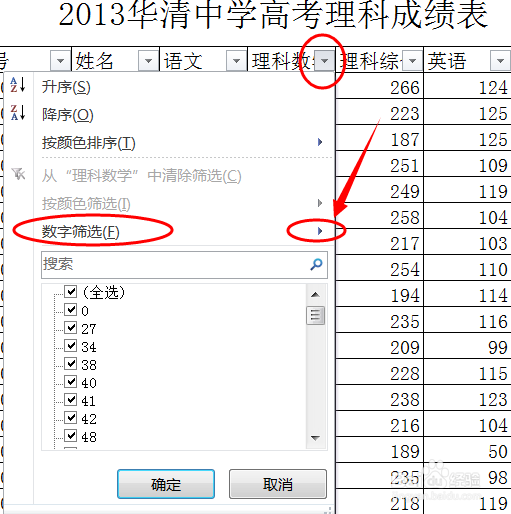
5、然后弹出“自定义筛选方式”窗口,比如我们要找出理科数学120分以上的数据,就可在显示行“理科数学”下设置大于或等于120,然后确定。

6、现在表格中显示的行就全部是理科数学分数120分以上的名单。可以同样设置其他科目分数的条件。比如,语文大于110分,英语大于125分等等条件筛选查找。
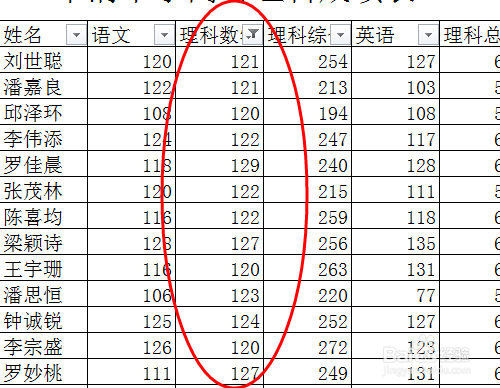
7、如果要取消筛选显示结果,可以点击列标题后的箭头,然后点击“从xx清楚筛选”。或者点击“排序与筛选”组中的“清除”。
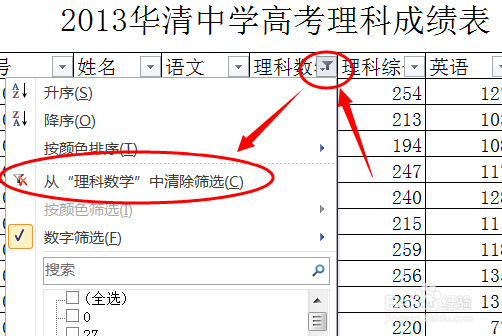
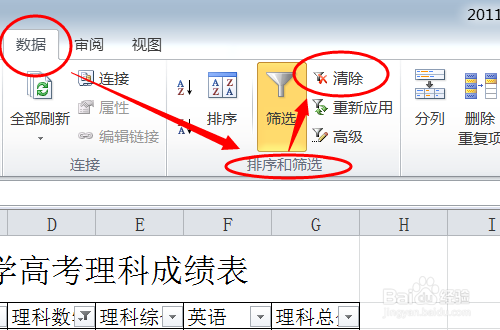
声明:本网站引用、摘录或转载内容仅供网站访问者交流或参考,不代表本站立场,如存在版权或非法内容,请联系站长删除,联系邮箱:site.kefu@qq.com。
阅读量:29
阅读量:135
阅读量:143
阅读量:50
阅读量:194